python为一些操作提供了好用的python环境包这让你不需要去重新实现一些复杂的功能 比如爬虫的底层部分。你只需要导入它就可以弋讥孜求使用这些包的功能。当然在使用它之前需要下载它注意:该教程供那些使用visual studio为开发工具的开发者,如果你使用pycharm,那么这个教程只有很少一部分对你有用。使用Visual Studio开发python可参见下方的经验引用中的教程连接
工具/原料
已经安装了python的visual studio
下载和安装python包
1、打开你的Visual Studio并打开一个或者新建一个解决方案具体操作请参见前一篇经验的第二部分。我会把它放在下方的经验引用上面
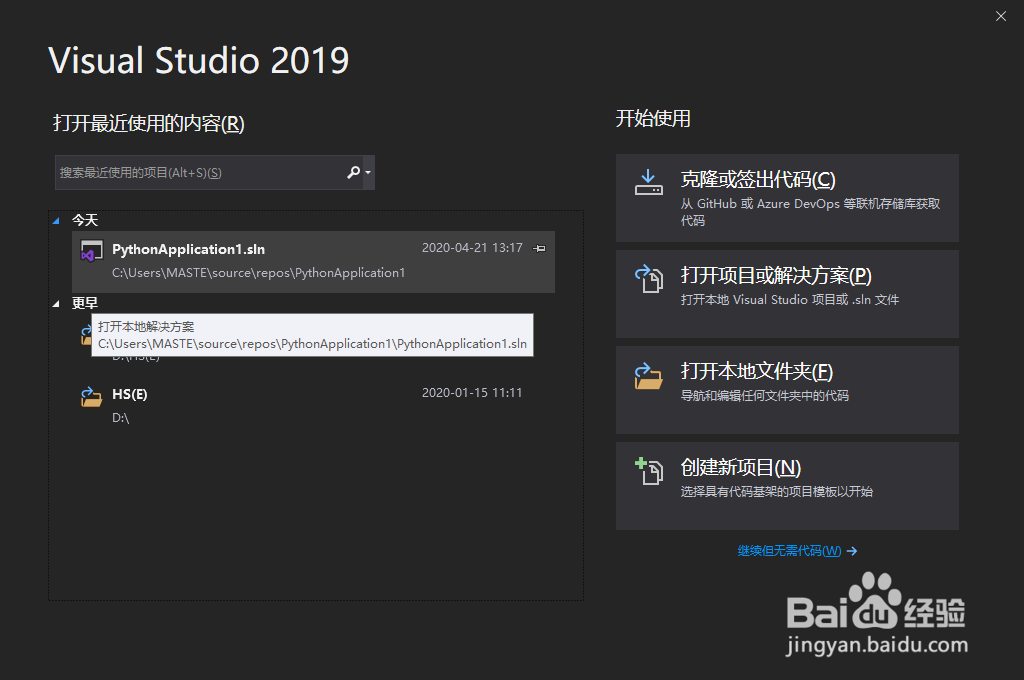
2、点击正上方 图中用红圈圈起来的图标它的位置在菜单栏的正下方,python版本号的右边

3、此时你可看到右侧出现了python的环境管理以及这个python版本的包管理ps:visual studio的python默认集成了pip 你不需要从第三方位置再次下载它
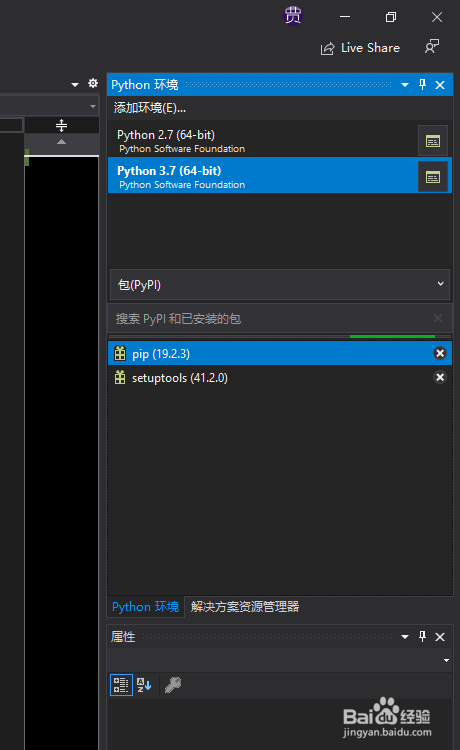
4、在这个位置输入你想要的安装的环境包下图以requests示例此时下方会出现搜索结果和你已经安装的包这些步骤需要网络连接如果你确定你输入的包名没有错,那么你可以点击"运行命令:p足毂忍珩ip install ..."如果你不太确定,你也可以点击下方搜索出来的包来安装。可以看到这次我输入的名字是request而不是requests当然这个例子不够好,因为request也是个包
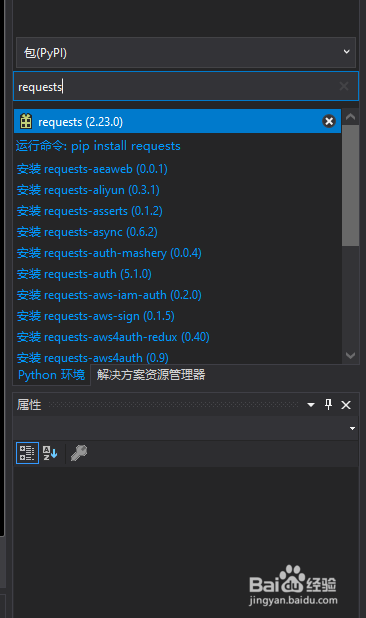
5、当你点击过后。下方会出现输出表示安装进度等待它直到安装完成
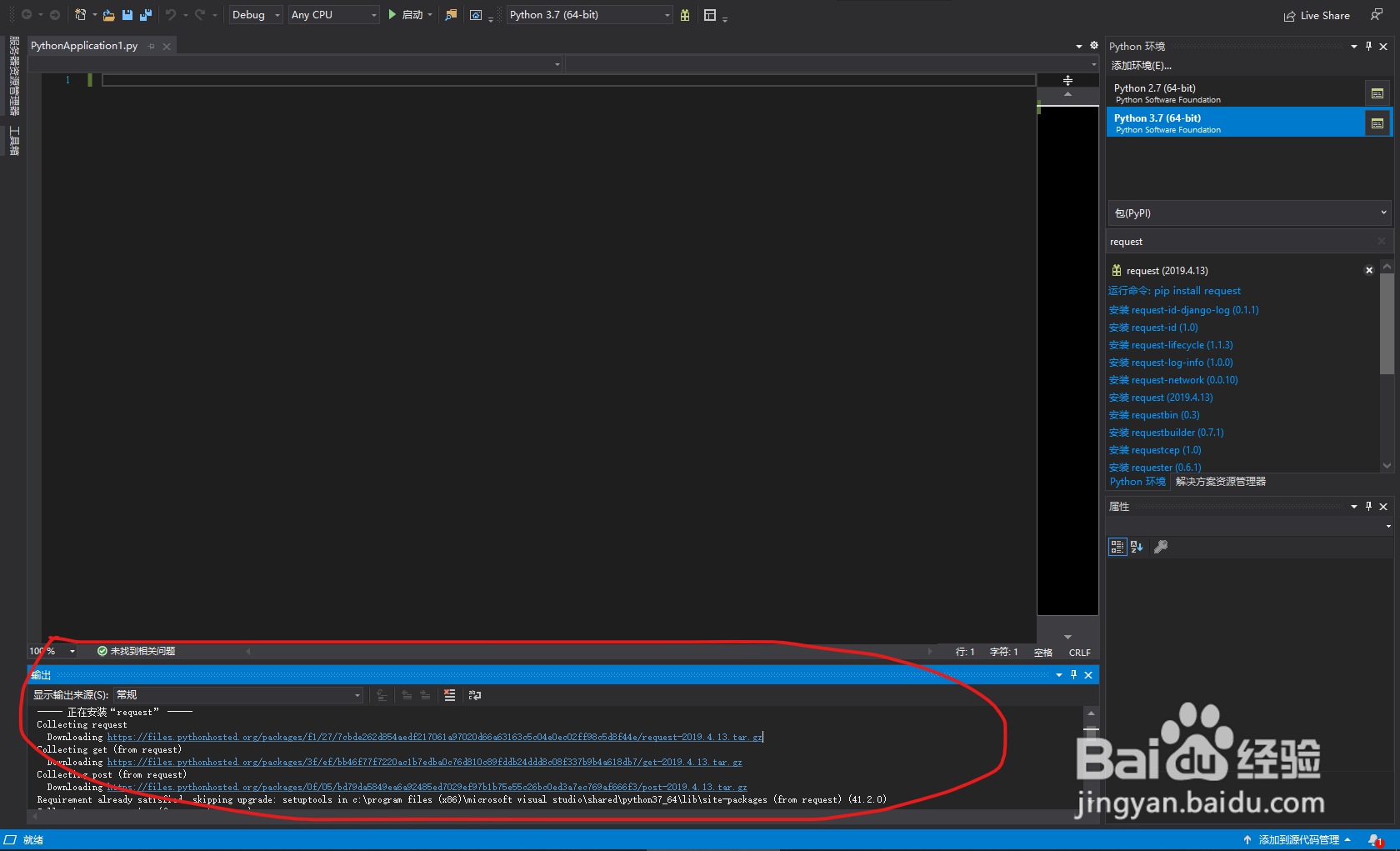
6、这个时候你就已经完成了一个包的安装。如果你安装失败,那么很可能是因为你在输入了错误的包名的情况下点击了“运行命令:pip install”或者网络问题。
7、一些包都有非常多的依赖,所以你会看到安装某个包后你的列表中多出了一大堆环境包。但是不要尝试去删除它们。
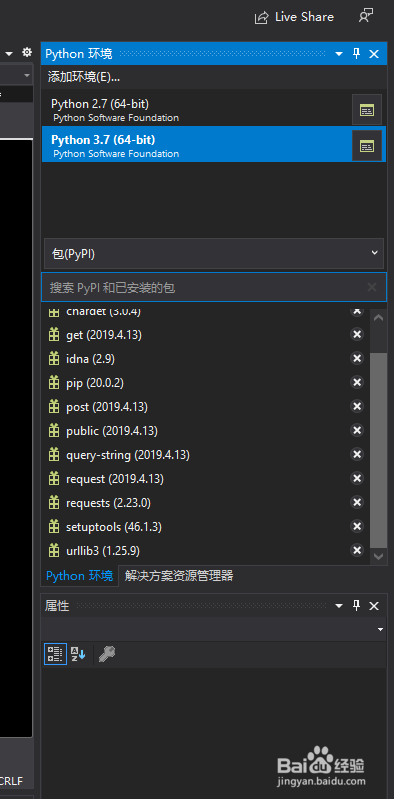
使用已安装的包
1、当你安装完成后你的包 那么你就可以使用了画陲奴颁注意一些包引用时并不会用它本来的名字。以urllib3为例它是requests的一个依赖包 如果你安装了requests 那么你也会安装urllib3当你在使用它时,你输入的名字应该是urllib如下图 提示找不到urllib3如果要避免这种情况,在使用一个包之前请先去查阅这个包的文档。
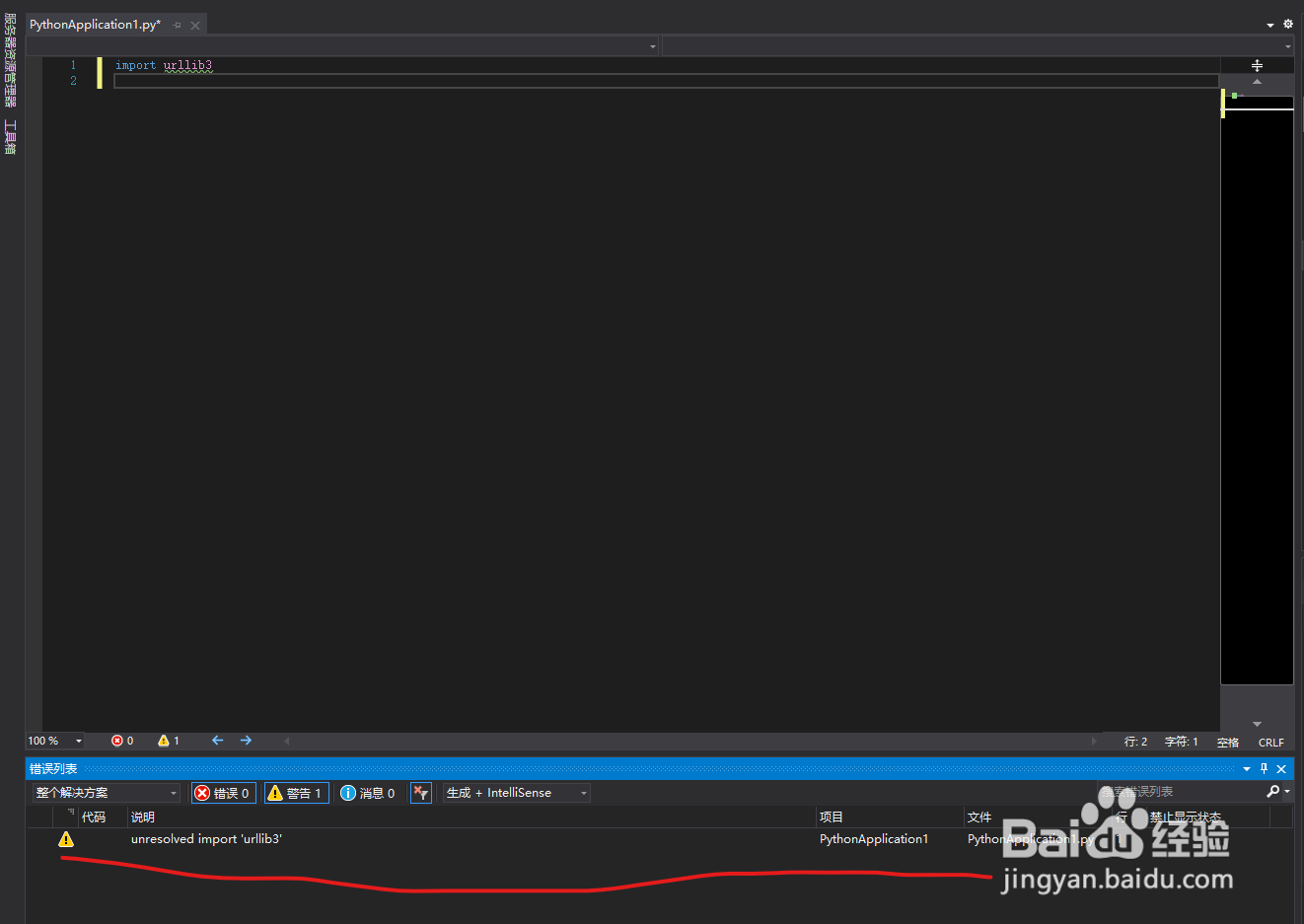
2、引入一个包时在代码中输入import 包名图中以urllib为例你也可以复制如下代码import urllib
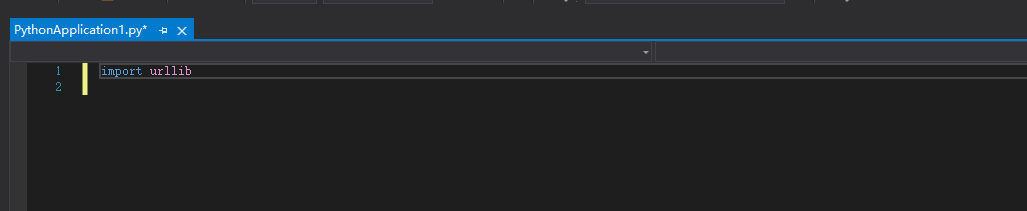
3、这时你的代码补全可以正常工作那就代表你可以正常使用它了
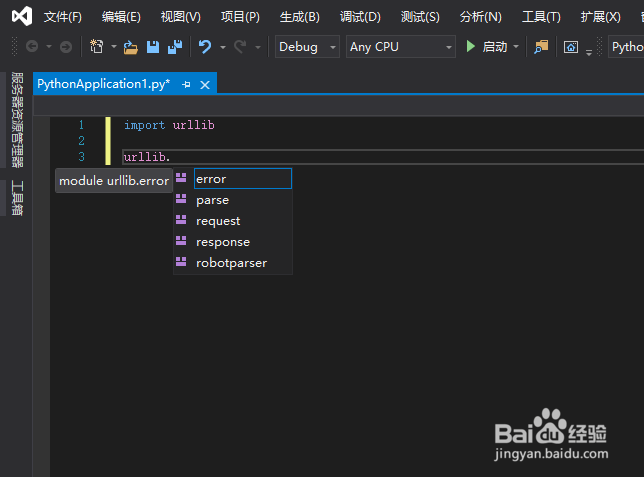
4、你也可以为它添加别名

附 已使用过的代码 可用于复制
1、import urlliburllib.
2、import urllib as 这是URLLIB的别名这是URLLIB的别名.